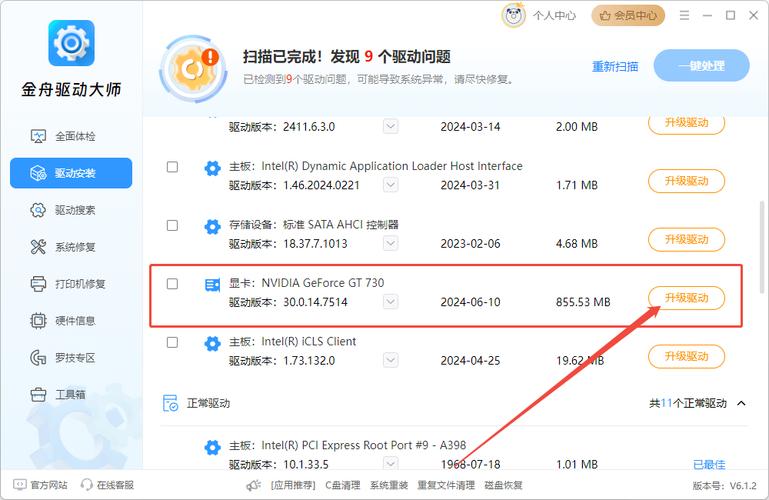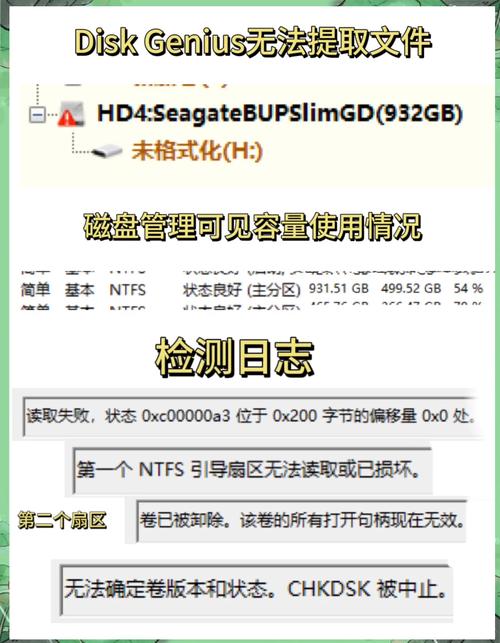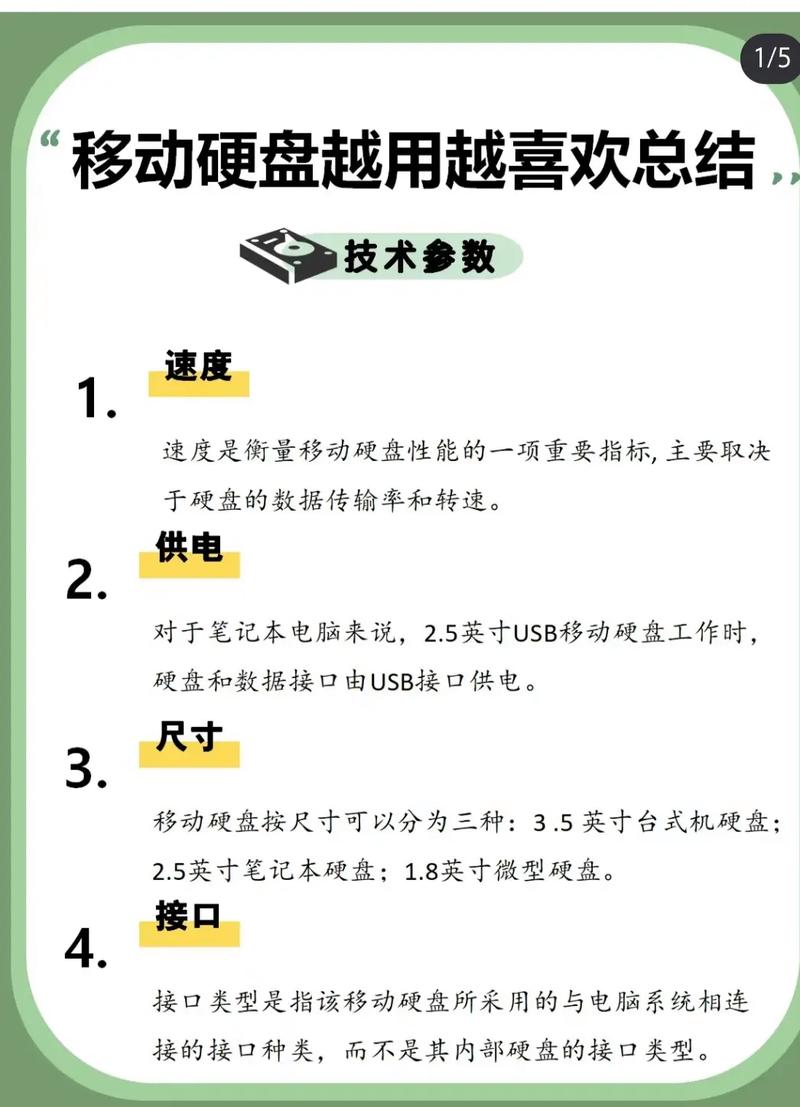在使用Win7系统操作三星移动硬盘时,若遇到无法开启的麻烦,确实挺让人烦恼。这类问题会严重影响我们数据的正常使用。接下来,我将逐一分析可能出现的各种原因,并给出相应的解决措施。
接口问题排查
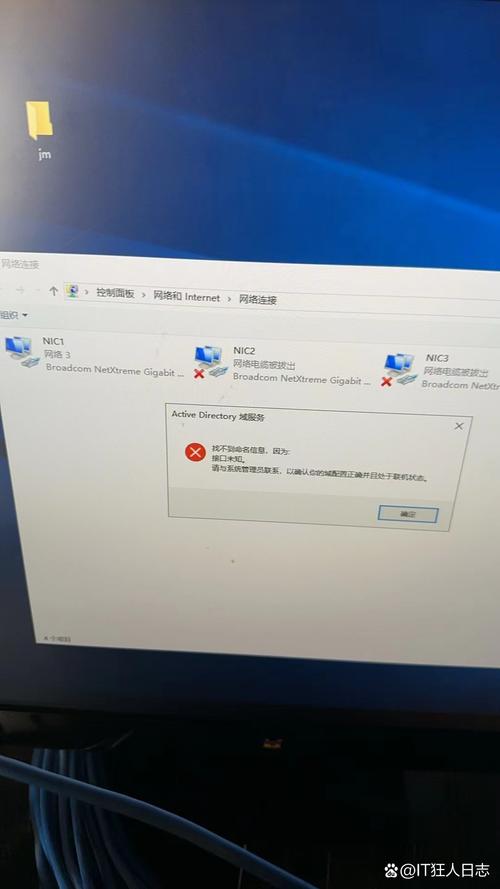
在将移动硬盘与电脑连接时,接口部分是确保数据传输顺畅的关键。首先,我们要确保USB接口的牢固,因为万一不小心碰到,就可能造成连接不稳定。此时,我们可以多次尝试拔出并重新插入移动硬盘的USB插头,以此来保证连接的稳定性。此外,还要留意USB接口是否存在损坏的迹象,比如检查针脚是否弯曲,或者接触是否顺畅。您可以通过尝试不同的USB接口来连接您的设备,这样做是因为某些电脑的USB接口可能存在供电不足的问题,或者接口本身可能出现了损坏。
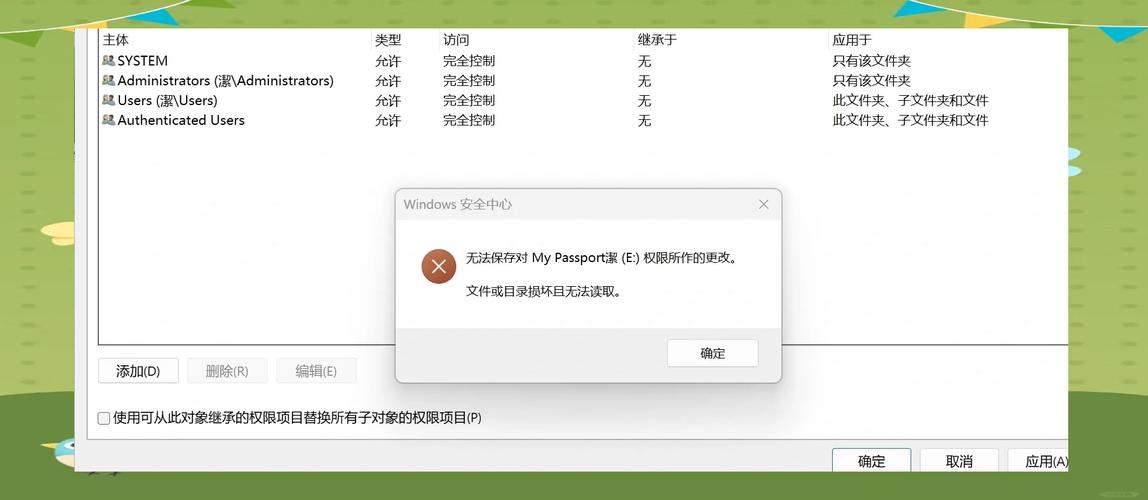
电脑的USB端口至关重要,但移动硬盘上的端口同样不可忽视。检查移动硬盘接口周围,留意是否有灰尘或杂物等杂质导致堵塞。若发现这些杂质,可用干净的小刷子谨慎清理。此外,还需检查接口内部是否存在损坏。若接口受损,可能需送至专业维修点更换。
驱动问题处理
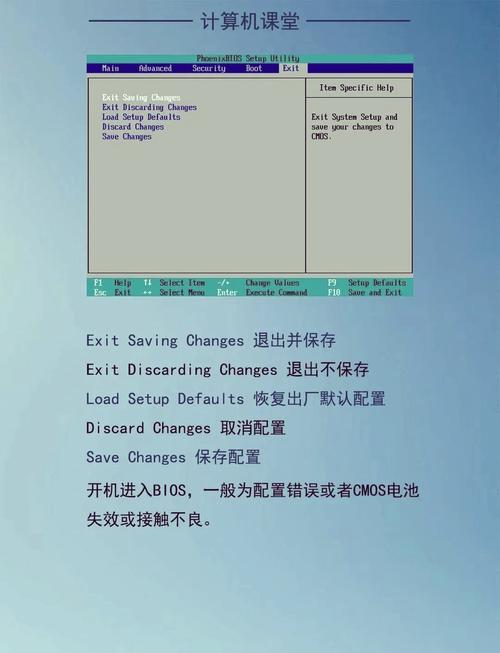
在Win7操作系统中,驱动程序对设备的正常运作起着关键作用。若要检查移动硬盘的驱动状态,您可以按照以下步骤进行:首先,右击桌面上的“计算机”图标;接着,选择“管理”这一功能;进入管理界面后,找到并点击“设备管理器”;在设备管理器中,找到“磁盘驱动器”这一选项卡;最后,查看三星移动硬盘的驱动状态。当看到黄色感叹号提示时,这通常意味着驱动程序可能出现了故障。此时,您可以右击设备图标,挑选“升级驱动程序软件”这一功能,接着依照系统提供的指引,逐步进行操作,直至驱动程序的更新工作顺利完成。
若驱动升级不能解决故障,可先尝试卸载驱动,再重新安装。在设备管理器里,对移动硬盘驱动进行右键操作,选择“卸载设备”选项。接着,将移动硬盘重新连接至电脑,系统将自动完成驱动安装。此外,您还可以访问三星官网,下载相应型号移动硬盘的最新驱动,然后手动安装。
供电情况检查
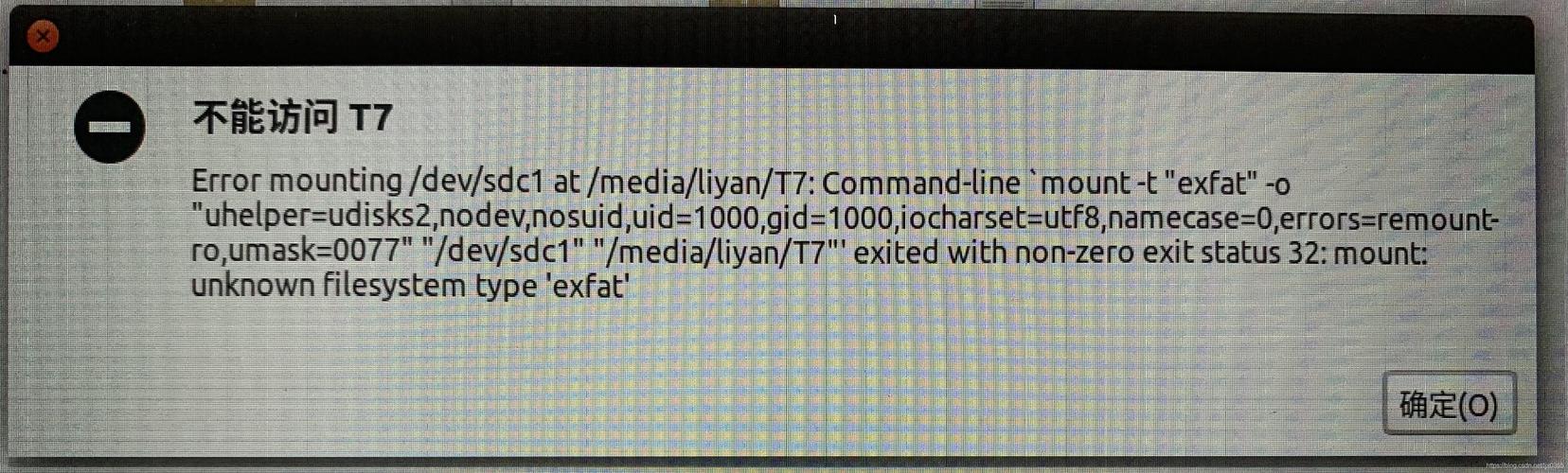
移动硬盘打不开,可能是电源供应不够。老式电脑的USB接口供电能力有限,当移动硬盘需要较多功率时,可能会出现供电不足的问题。可以尝试使用移动硬盘附带的USB线,将两个USB接口都连接到电脑上,这样可以提升供电量。另外,也可以将移动硬盘连接到台式机背面的USB接口,那里的接口供电通常更为稳定。
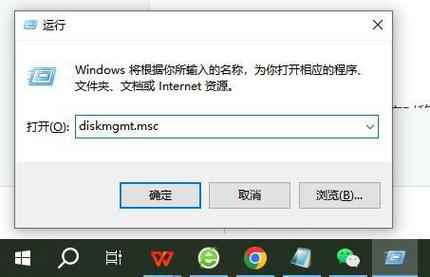
使用电脑时,务必留意电源供应状况,尤其是移动硬盘的内部电源供应。可能会有问题发生,比如外接电源适配器可能已经出现损坏。可以检查适配器是否损坏,比如查看外观是否有裂痕,或者测试是否能正常输出电压。一旦发现电源适配器存在问题,应立即更换成规格相同的适配器。
磁盘错误修复
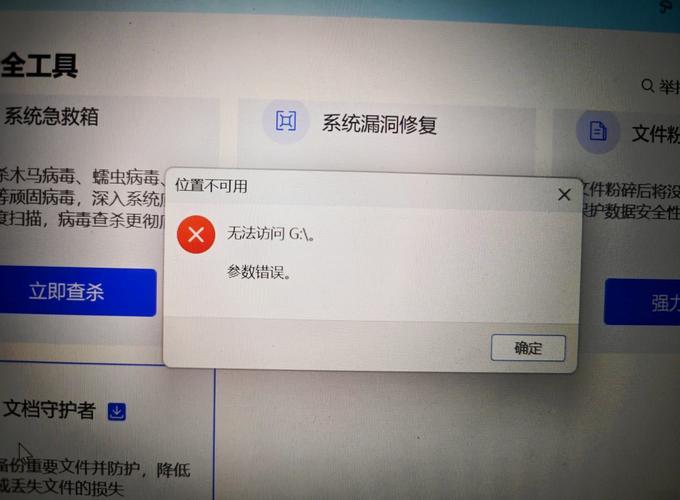
Windows 7系统中自带了磁盘检测与修复的功能。您只需要在电脑上找到移动硬盘的图标,并右击它。随后,选择“属性”这一选项。然后,切换到“工具”标签页,点击“检查”按钮。系统便会自动启动磁盘错误的检测。一旦发现错误,系统会询问您是否需要修复。这时,您只需选择“修复”即可。这个过程或许会耗费一定时长,因此在此期间,请确保不要将移动硬盘取出。
若系统内置的硬盘检测工具不能解决故障,可以尝试运用其他厂商推出的硬盘修复工具,比如DiskGenius等。这些软件通常功能更为丰富,能够识别并处理更为复杂的硬盘问题。然而,在运用这些非官方软件时,务必严格遵循操作手册,以免因操作失误造成数据损毁。
病毒感染排查
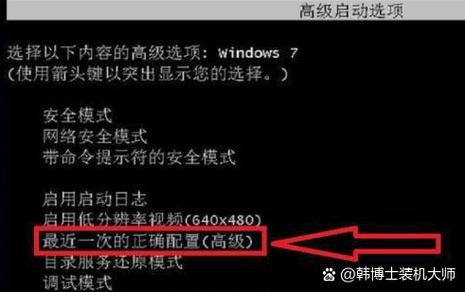
电脑若被病毒侵袭,其移动硬盘或许将无法正常启动。所以,我们必须启动杀毒软件对电脑进行彻底检查,尤其是对移动硬盘进行细致的病毒排查。市面上有许多知名的杀毒软件可供选择,比如360杀毒软件和腾讯电脑管家等。按照软件的指引,完成扫描和病毒消除的操作,这个过程可能会耗费较长时间,请您保持耐心。
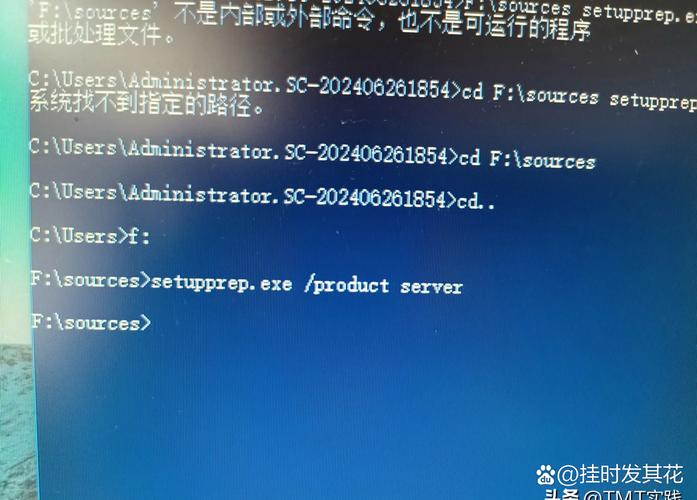
如果移动硬盘即便经过杀毒软件的处理后仍然无法正常运行,那么这很可能意味着病毒已经对硬盘中的数据造成了损害。在这种情况下,我们不应该急于采取其他行动,而应该立刻联系专业的数据恢复服务,寻求他们的帮助以尝试恢复数据。只有在数据恢复工作完成之后,我们才能对移动硬盘进行格式化等操作,以此来确保病毒被完全清除。
硬件故障判断
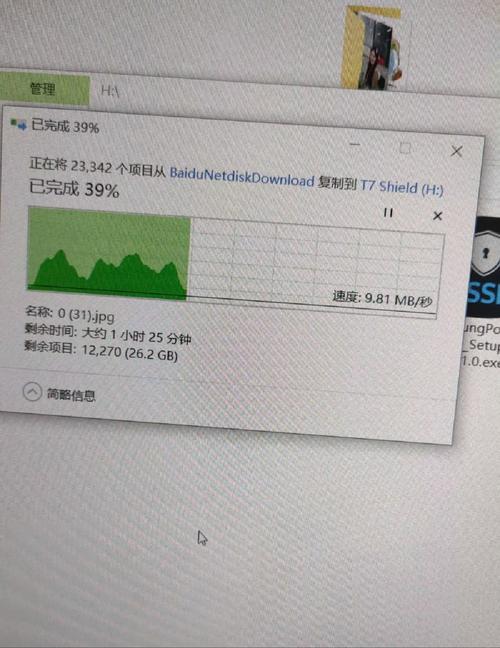
检查完毕并进行了修复后,若发现移动硬盘依旧无法打开,那很可能是因为硬件自身出现了问题。例如,可能是电路板受损,或者磁头出现了故障。这类问题技术要求较高,自行拆解硬盘进行维修可能会导致损坏加剧。因此,建议将移动硬盘送至专业的维修机构进行检测和维修。
维修中心专业,配备了先进的检测工具和技艺精湛的维修师傅,能够精准地找出硬件问题并进行修复。然而,在设备送去维修之前,必须认识到数据的价值。如果数据极其重要,一定要事先告知维修师傅,以便他们在维修时全力确保数据的安全。
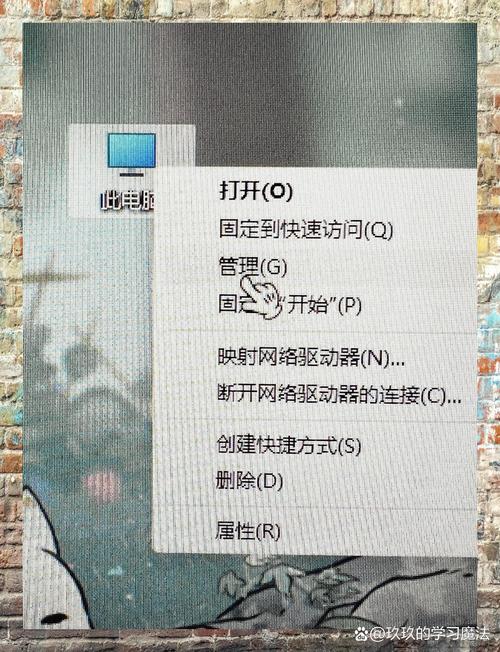
在使用Windows 7操作系统时,若您遭遇了三星移动硬盘无法打开的问题,请问您是否已经尝试过之前提到的解决措施了?若这篇文章对您有所启发,请不要忘记点赞并分享给其他人!